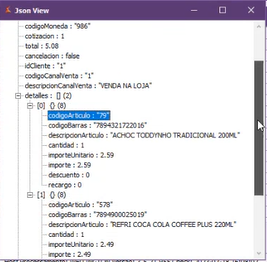Olá, seja bem-vindo!
A Scanntech é uma plataforma de promoções que conecta empresas e varejistas, permitindo que pequenos e médios comércios realizem promoções similares às das grandes redes. Exemplos de promoções incluem "leve 3 e pague 2" ou "compre 1 pack de cerveja e ganhe 50% de desconto no 2º pack".
Por meio da integração entre a E GESTORA e o Clube de Promoções da Scanntech, o estabelecimento pode selecionar e aplicar as promoções desejadas. Após o término de cada promoção, o varejista é ressarcido pela indústria, via Scanntech, pelo valor concedido. Muitos clientes já utilizam essa solução, que tem melhorado significativamente as vendas e a rentabilidade de suas lojas.
Para atender a essas demandas, foram implementadas funcionalidades específicas no sistema EMSys.
Como funciona?
O cliente escolhe, na própria plataforma da Scanntech, as promoções que deseja aplicar em seu estabelecimento.
As promoções selecionadas são enviadas automaticamente para o sistema, sem a necessidade de ajustes manuais nos preços dos itens.
Observação: Não é necessário fazer nenhuma alteração manual nos preços dos produtos.
3. O cliente recebe o reembolso acumulado, correspondente às vendas realizadas conforme as promoções aplicadas.
Requisitos
- Enviar email solicitando a ativação/implantação para: [email protected];
- Manter o sistema sempre atualizado;
- Versão EMSys 990 e TAC 390 ou superior.
- Máquina servidor 24 horas com EMSys instalado;
- Solicitar a liberação desta funcionalidade na licença do EMSys/TAC:
Código na Licença: 13137 - Habilita Scanntech.
Código na Licença: 13154 - Liberar Promoção por Forma de Pagamento Scanntech (Habilitar essa funcionalidade apenas se o cliente desejar utilizar esta rotina).
IMPORTANTE
- Clientes Integração offline: Integração diária de caixas.
- Cliente Integração online EMSys e Autosystem: O Autosystem desenvolveu a solução 100% integrada ao PDV, sendo assim NÃO será necessário ativação da Scanntech no EMSys.
- Código de integração com clube de promoções. Entrar em contato com Scanntech para ter acesso a este código e maiores informações.
- Os itens que fazem parte do clube de promoções da Scanntech NÃO deverão possuir nenhum tipo de promoção interna no EMSys ou fazer parte de promoção mix.
Parametrização
Acesse Parâmetros Empresa, submenu Scanntech e siga os passos abaixo:
- Habilitar a opção Habilita integração Scanntech, para ativar o processo no EMSys informando se a empresa utiliza ou não está funcionalidade.
- URL: Informação deve ser adquirida pela Scanntech.
- Usuário: Informe o usuário que foi encaminhado pela Scanntech.
- Senha: Digite a senha que foi encaminhado pela Scanntech. (A senha possui mascara quando for digitada no campo).
- ID Empresa: O Código da empresa que está recebendo a implantação desta funcionalidade, dado conforme cadastrado na Scanntech.
- ID Local: Informar o mesmo código da empresa do EMSys. O código é exibido na parte superior a tela do Parâmetro, ou na parte superior da tela principal do EMSys ou ainda no menu Sistema > Empresa(s) > Campo Código.
- Data de Início: Defina a data a partir da qual as vendas e fechamentos serão enviadas para a Scanntech.
- Qtd. Registro Lote: Informe a quantidade de registros a serem enviados por lote (recomendado 200).
- Intervalo de Transmissão de Lote: Defina o intervalo entre os envios (em segundos). Recomendado: 60 segundos.
- Horário de Consulta de Promoções: Defina o horário para a consulta automática das promoções da Scanntech.
- Horário de Consulta de Pendências: Defina os horários para as consultas automáticas de pendências (vendas/fechamentos).
Após essas configurações, o menu Scanntech será habilitado (Vendas → Scanntech).
Configuração de Forma de Pagamento
Configure manualmente as formas de pagamento. No menu PDV → Forma de Pagamento → Cadastro de Forma de Pagamento, acesse a aba Scanntech e informe se a forma de pagamento é Efetivo, Crédito, Cheque, Vale ou Débito. Isso é necessário para o envio correto das vendas à Scanntech.
Ativação do Serviço
Para ativar os envios para a Scanntech, no menu Vendas → Scanntech, clique em Ativar Serviços Scanntech neste Computador . Certifique-se de que uma máquina permaneça ligada 24h para rodar o EMSys3 com sua versão mais atual.
Promoção Scanntech
As promoções serão cadastradas pela equipe da Scanntech, o usuário precisa entrar no site e colocar o de acordo nas promoções de seu interesse;
Para o controle das promoções no sistema EMSys acesse o menu pelo caminho: Gerencial → Vendas → Scanntech → Promoção Scanntech
Importante: É de extrema importância o estabelecimento informar todos os requisitos da promoção, para que a finalização das vendas seja efetuada com sucesso.
Promoção
Após a ativação do serviço, o sistema estará apto a receber promoções diretamente da Scanntech. Para verificar e ativar promoções recebidas, acesse: Vendas → Scanntech → Promoção Scanntech.
Atualização de Promoções
Se houverem promoções que não foram importadas para o EMSys3, basta acessar a tela: Vendas → Scanntech → Promoção Scanntech e clicar no botão Consultar Promoções Scanntech. O sistema realizará uma nova busca e atualizará ou inserirá todas as promoções disponíveis.
Observação: Esse processo é feito automaticamente, mas, se necessário, pode ser realizado manualmente através da consulta de promoções.
Conferência de Promoções
Após a inserção das promoções, visualize-as clicando em Pesquisar na tela Vendas → Scanntech → Promoção Scanntech. Serão exibidas informações como ID, Descrição, Tipo, Autor, Data de início/fim, Limite de venda, Preço, Desconto e Pagar.
Condições da Promoção
Na mesma tela, você poderá verificar as seções das condições da promoção, incluindo itens participantes, tipos de pagamento e formas de pagamento vinculadas. Se algum item da promoção não estiver cadastrado, ele será exibido nesta aba para que você possa corrigir.
- Aba Itens: Exibe os itens da promoção, suas quantidades e se estão cadastrados ou não.
- Aba Tipo de Pagamento: Exibe se a promoção é por BIN de cartão, sendo necessário vincular a forma de pagamento.
- Aba Forma de Pagamento: Exibe as formas de pagamento envolvidas na promoção, que devem ser informadas ao ativar a promoção. Promoções por BIN exigem pelo menos uma forma de pagamento cadastrada.
Benefícios da Promoção
Esta aba exibe os itens de benefício da promoção. Se algum item não estiver cadastrado, será destacado em vermelho.
Empresa da Promoção
Aqui são apresentadas todas as empresas com serviço Scanntech ativo. Ative a promoção para uma empresa clicando em Promoção Ativa e salve. As promoções ativadas podem ser exportadas para os PDVs.
Em casos de emergências, para efetuar a busca das promoções antes do tempo conforme foi definido no parâmetro, o usuário precisa clicar na opção Consultar promoções Scanntech.
Observação: O EMSys faz o preenchimento automaticamente de acordo com as promoções cadastradas pela Scanntech;
Inicio e Fim: Muita atenção nas datas de Inicio e Fim, pois as promoções serão validas somente no período definido pela Scanntech.
Limite Venda: Todas as promoções terá um limite de vendas para cada cupom.
Reenvio de Informações
As vendas e fechamentos são enviados automaticamente para a Scanntech, mas pode ser necessário reenviá-los manualmente. Acesse: Vendas → Scanntech → Monitoramento de Pendências Scanntech.
Reenvio de Dados
Caso precise reenviar os dados, clique em Gerar Pendências. Você poderá escolher:
- Empresa: Selecione a empresa ou deixe vazio para todas.
- Período: Defina o período (não retroativo a mais de 60 dias).
- Vendas: Marque para reenviar vendas não processadas. Para reenviar registros já processados, marque junto com "Gerar Novamente as Movimentações Transmitidas".
- Fechamento Diário: Marque para reenviar fechamentos não processados. Para reenviar fechamentos processados, marque junto com "Gerar Novamente as Movimentações Transmitidas".
Logs de Envio
Nesta tela, há abas separadas para monitorar os logs de retorno da API da Scanntech.
Relatório de Promoções
O sistema disponibiliza relatórios de vendas com promoções. Acesse: Vendas → Scanntech → Relatório de Promoção Scanntech, informe os filtros desejados e clique em Confirma.
Exportação das promoções para o TAC
TACon
Não precisa fazer nenhum processo, somente aguardar o prazo para que o TAC receba as informações.
TACoffline
O usuário precisa acessar o menu "Exportação de dados".
Caminho: Gerencial → PDV → Exportação de dados
Não esqueça de fazer a exportação do Parâmetro.
Caso não seja realizado este processo o Ponto de venda não vai aceitar as promoções.
Somente uma vez, após a parametrização do processo Scanntech.
Quando o sistema já estiver parametrizado, o usuário precisa fazer a exportações somente das promoções.
Monitoramento transmissão Scanntech
Onde os usuários fará analise dos impedimentos durante a transmissão de vendas ou a busca de informações das promoções, neste mesmo menu é possível visualizar os Log.
Acesse o caminho: Gerencial → Vendas → Scanntech → Monitoramento de Pendências Scanntech
As vendas serão enviadas para a scanntech via API.
Pendências
Este foi parametrizado para atender as necessidades do processo Scanntech, todo dia é solicitado um fechamento diário que o EMSys precisa encaminhar para a base da Scanntech, quando acontecer de alguma venda ficar pendente, confirmar um fechamento de caixa do dia que já teve o envio do fechamento diário, estás movimentações serão consideradas como pendente para encaminhar uma atualização, para não ter divergências de valores.
Neste menu é possível visualizar as transmissão de vendas. Os erros que são exibidos neste menu Pendências são ocasionados quando a própria Scanntech recusa as movimentações enviadas.
- Vendas Pendentes: O campo será preenchido quando tiver alguma venda que ainda não teve transmissão.
- Vendas com Erro: Vendas que não teve sucesso durante a transmissão será apresentada neste campo.
- Fechamento Diário Pendentes: O campo será preenchido quando tiver algum Fechamento Diário que ainda não teve transmissão.
- Fechamento Diário com Erro: Fechamento Diário que não teve sucesso durante a transmissão será apresentada neste campo.
Para visualização com maiores detalhes, clique na opção Erros Vendas/Erros Fechamento Diário ou dê um duplo clique em cima do campo que o sistema irá apresentar a seguinte tela:
Com mais um duplo clique em cima do campo Erro, é possível obter mais detalhes do Json View que está sendo encaminhado para o Scanntech.
Sendo possível retransmitir as vendas ou fechamentos com erros.
- Selecione primeiro todas as vendas ou fechamentos que serão retransmitidos novamente, e clique na opção Retransmitir.
Log Erro Transmissão Vendas
Os impedimentos durante a transmissão de vendas que forem por motivo da aplicação é necessário analisar nesta aba de Log.
- Erros que são ocasionados pelo sistema EMSys.
Log Erro Transmissão fechamento Diário
Os impedimentos gerados durante a transmissão do Fechamento de Diário que forem por motivo da aplicação é necessário analisar nesta aba de Log.
- Erros que são ocasionados pelo sistema EMSys.
Log Erro Consulta Promoção
Quando o cliente faz consultas das promoções e ocorre algum impedimento, o sistema irá mostrar nesta tela qual foi o motivo.
Jornada de Venda no TAC
No TAC ao registros os itens ( de forma individual ou agrupado por quantidade), no momento de finalizar a venda será exibido uma mensagem referente a existência de promoção Scanntech e que um desconto será concedido:
Exemplo de Desconto Fixo:
Exemplo de finalização de venda com Benefício Adicional:
Dados Técnicos
No TAC o parâmetro que indica que o PDV utilizará integração Scanntech será gravado na tab_parametro_sistema código parâmetro 2059 com Valor Parâmetro = S (Sim).